Bagaimana cara memasukkan imej ke dalam slaid PPT?
Buka persembahan PowerPoint anda dan pilih slaid di mana anda mahu imej. 2. Pergi ke tab Masukkan, klik gambar, pilih peranti ini untuk memasukkan fail tempatan atau gambar dalam talian untuk imej web, kemudian pilih dan masukkan imej. 3. Saiz semula dan tetapkan semula imej dengan menyeret sudutnya atau keseluruhan imej, dan gunakan tab Format Gambar untuk memohon pelarasan. 4. Secara pilihan, gunakan ikon Gambar Kandungan Kandungan Kandungan untuk konsistensi reka bentuk yang lebih baik. Imej kini berjaya ditambah dan boleh disimpan dengan persembahan.

Memasukkan imej ke dalam slaid PowerPoint adalah proses mudah. Inilah cara melakukannya dalam beberapa langkah mudah:
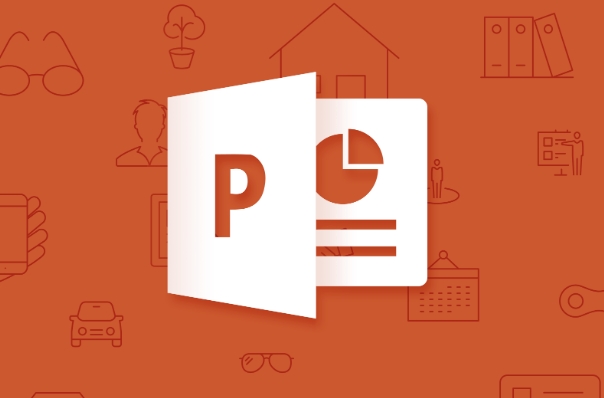
1. Buka persembahan anda dan pilih slaid
Pertama, buka fail PowerPoint anda dan navigasi ke slaid di mana anda ingin memasukkan imej.
2. Masukkan gambar
Pergi ke tab sisipan pada reben di bahagian atas skrin. Klik pada gambar dalam kumpulan imej.
Anda akan melihat dua pilihan:

- Peranti ini (atau gambar> Peranti ini ): Untuk memasukkan imej yang disimpan di komputer anda.
- Gambar dalam talian : Untuk mencari dan masukkan imej dari web (contohnya, melalui Bing atau OneDrive anda).
Klik peranti ini , semak folder anda, pilih fail imej (menyokong .jpg, .png, .gif, dll), dan klik masukkan .
3. Saiz semula dan letakkan gambar
Setelah dimasukkan, imej akan muncul di slaid. Anda boleh:
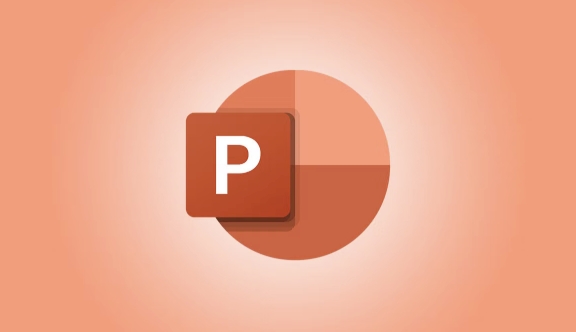
- Klik dan seret sudut untuk mengubah saiznya.
- Klik dan seret imej untuk menggerakkannya di mana -mana di slaid.
- Gunakan pilihan pemformatan dalam tab Format Gambar untuk menyesuaikan kecerahan, kontras, memohon sempadan, atau menambah kesan.
4. Pilihan: Gunakan Pemegang Letak (disyorkan untuk Templat)
Sekiranya anda menggunakan susun atur dengan pemegang tempat kandungan (kotak dengan ikon gambar), klik ikon INSERT Gambar di dalamnya. Ini menjadikan reka bentuk anda selaras dengan susun atur slaid.
Itu sahaja -imej anda kini menjadi sebahagian daripada slaid. Simpan persembahan anda untuk memastikan imej dikekalkan.
Pada asasnya, hanya masukkan → gambar → Pilih → Laraskan. Tidak mengambil masa lebih daripada beberapa saat.
Atas ialah kandungan terperinci Bagaimana cara memasukkan imej ke dalam slaid PPT?. Untuk maklumat lanjut, sila ikut artikel berkaitan lain di laman web China PHP!

Alat AI Hot

Undress AI Tool
Gambar buka pakaian secara percuma

Undresser.AI Undress
Apl berkuasa AI untuk mencipta foto bogel yang realistik

AI Clothes Remover
Alat AI dalam talian untuk mengeluarkan pakaian daripada foto.

Clothoff.io
Penyingkiran pakaian AI

Video Face Swap
Tukar muka dalam mana-mana video dengan mudah menggunakan alat tukar muka AI percuma kami!

Artikel Panas

Alat panas

Notepad++7.3.1
Editor kod yang mudah digunakan dan percuma

SublimeText3 versi Cina
Versi Cina, sangat mudah digunakan

Hantar Studio 13.0.1
Persekitaran pembangunan bersepadu PHP yang berkuasa

Dreamweaver CS6
Alat pembangunan web visual

SublimeText3 versi Mac
Perisian penyuntingan kod peringkat Tuhan (SublimeText3)
 Cara tangkapan skrin pada PC Windows: Windows 10 dan 11
Jul 23, 2025 am 09:24 AM
Cara tangkapan skrin pada PC Windows: Windows 10 dan 11
Jul 23, 2025 am 09:24 AM
Ia biasa mahu mengambil tangkapan skrin pada PC. Jika anda tidak menggunakan alat pihak ketiga, anda boleh melakukannya secara manual. Cara yang paling jelas ialah memukul butang PRT SC/atau cetak butang SCRN (cetak kunci skrin), yang akan merebut keseluruhan skrin PC. Awak buat
 Cara mendapatkan nilai terakhir dalam lajur di Excel
Jul 26, 2025 am 08:03 AM
Cara mendapatkan nilai terakhir dalam lajur di Excel
Jul 26, 2025 am 08:03 AM
Untuk mendapatkan nilai terakhir lajur dalam Excel, anda boleh memilih kaedah yang berbeza mengikut ciri-ciri data: 1. Gunakan fungsi carian untuk cepat mencari nilai non-null yang terakhir, yang sesuai untuk situasi di mana terdapat baris kosong dalam data. Formula adalah = lookup (2,1/(a: a ""), a: a); 2. Gunakan kombinasi hitung indeks untuk memproses data berterusan, yang sesuai untuk lajur data tanpa baris kosong, dan formula adalah = indeks (a: a, counta (a: a)); 3. Gunakan kombinasi perlawanan indeks untuk mendapatkan nilai angka terakhir, yang sesuai untuk lajur data yang mengandungi hanya nombor, dan formula adalah = indeks (a: a, padanan (9.99e 307, a: a)). ini
 6 Hacks Excel Untuk Meningkatkan Permainan Spreadsheet Anda
Jul 22, 2025 pm 12:02 PM
6 Hacks Excel Untuk Meningkatkan Permainan Spreadsheet Anda
Jul 22, 2025 pm 12:02 PM
Pautan cepat juga boleh menambah carta bar tanpa memasukkan grafik. Buat dan gunakan senarai tersuai untuk membuat dan menggunakan senarai tersuai untuk menjimatkan masa menggunakan panel navigasi untuk menetapkan gambar dinamik data yang ditangkap oleh ralat format peratusan sama ada anda ingin meningkatkan kecekapan spreadsheet, meningkatkan keupayaan analisis data, atau ingin meningkatkan daya saing kerjaya anda, menguasai tip baru dari Microsoft Expel dapat membantu anda. Tambah enam petua Excel praktikal ini ke perpustakaan kemahiran anda sekarang! 6 Anda boleh menambah carta bar tanpa memasukkan grafik perkara pertama yang kami pelajari dalam kursus Excel sekolah adalah cara membuat carta dengan data. Walaupun ini adalah kemahiran yang diperlukan, kadang -kadang, mengeluarkan kesan kompleks carta dan memvisualisasikan data dengan cara yang mudah adalah lebih cekap.
 Cara menambah tajuk dan kaki yang berbeza dalam Word
Jul 26, 2025 am 04:17 AM
Cara menambah tajuk dan kaki yang berbeza dalam Word
Jul 26, 2025 am 04:17 AM
Untuk menetapkan tajuk dan footer yang berbeza dalam Word, anda mesti memasukkan watak pemecahan seksyen terlebih dahulu. 1. Klik kedudukan permulaan bahagian baru, 2. Pilih "Halaman Seterusnya" atau "Berterusan" dalam "Delimiter" dalam "Layout", 3. Selepas memasukkan, klik dua kali ganda kawasan footer, Batalkan "pautan ke sebelumnya" untuk memutuskan sambungan, supaya setiap bahagian boleh ditetapkan secara bebas; Sekiranya ia tidak dapat diubah suai, mungkin pautan itu tidak dibatalkan atau watak pecah seksyen dipadamkan secara tidak sengaja, anda boleh menetapkan halaman penutup kepada "tiada" header footer, dan menyembunyikannya dengan menetapkan ketinggian ke 0 atau membolehkan "halaman rumah yang berbeza".
 cara menggunakan gaya dalam perkataan
Jul 23, 2025 am 02:16 AM
cara menggunakan gaya dalam perkataan
Jul 23, 2025 am 02:16 AM
Menggunakan gaya perkataan boleh menyatukan format secara berkesan, meningkatkan kecekapan susun atur dan menghasilkan direktori. Gaya adalah pintasan untuk satu set pemformatan, yang boleh digunakan untuk teks dengan satu klik, dan keseluruhan artikel akan dikemas kini secara automatik apabila diubah suai; Gunakan gaya tajuk (seperti tajuk 1 ~ 9) untuk membina struktur dokumen dan mencapai lompatan cepat dengan anak tetingkap navigasi; Gaya teks digunakan untuk menyatukan format teks, dan gaya lain seperti "penekanan" dan "kod" sesuai untuk senario tertentu; Mengubah gaya boleh menyesuaikan format dengan mengklik kanan "Modify". Buat gaya baru dan tetapkan format dalam gaya pengurusan; Salinan dan tampal boleh memohon semula gaya yang betul untuk menyelesaikan masalah apabila gaya keliru, dan sokongan gaya tersuai mengeksport ke dokumen lain.
 Cara mengira sel dengan teks dalam excel
Jul 22, 2025 am 12:59 AM
Cara mengira sel dengan teks dalam excel
Jul 22, 2025 am 12:59 AM
Untuk mengira bilangan sel yang mengandungi teks dalam Excel, anda boleh menggunakan fungsi COUNTIF atau menggabungkan istext dan sumproduct untuk mencapai statistik yang lebih tepat. 1. Gunakan fungsi countif: = countif (julat, "*") dengan cepat mengira sel -sel yang mengandungi apa -apa watak, tetapi rentetan kosong akan dikira; 2. Penggunaan = sumproduct (--istext (A1: A10)) untuk mengecualikan kandungan bukan teks, memastikan bahawa hanya sel-sel yang benar-benar teks dikira. Berhati -hati untuk mengelakkan memilih lajur keseluruhan, memeriksa kekosongan dan format data, dan memilih kaedah yang sesuai mengikut keperluan sebenar.
 Bagaimana menggunakan fungsi Xlookup dalam Excel?
Aug 03, 2025 am 04:39 AM
Bagaimana menggunakan fungsi Xlookup dalam Excel?
Aug 03, 2025 am 04:39 AM
Xlookup adalah fungsi moden yang digunakan dalam Excel untuk menggantikan fungsi lama seperti Vlookup. 1. Sintaks asas adalah xlookup (cari nilai, array carian, array kembali, [nilai tidak dijumpai], [corak padanan], [corak carian]); 2. Carian yang tepat dapat direalisasikan, seperti = xlookup ("p002", a2: a4, b2: b4) mengembalikan 15.49; 3. Sesuaikan segera apabila tidak dijumpai melalui parameter keempat, seperti "ProductNotFound"; 4. Tetapkan corak yang sepadan dengan 2, dan gunakan kad liar untuk melakukan carian kabur, seperti "Joh*" untuk memadankan nama bermula dengan JOH; 5. Tetapkan mod carian
 Cara Memulakan Dokumen Word
Jul 26, 2025 am 12:36 AM
Cara Memulakan Dokumen Word
Jul 26, 2025 am 12:36 AM
Microsoft Word adalah alat pergi untuk pemprosesan perkataan di seluruh dunia. Sama ada anda seorang pelajar yang merangka esei atau laporan perniagaan yang menyediakan profesional, Word menyediakan semua alat yang anda perlukan. Tetapi setiap projek bermula dengan satu langkah penting -cre







